在使用笔记本电脑的过程中,有时我们需要重新安装系统以提高电脑性能或解决一些问题。本文将为您详细介绍如何在笔记本电脑上安装系统,方便您进行操作。

一:准备工作:备份重要文件(防止数据丢失),准备一个可靠的系统安装盘或镜像文件(如Windows10安装盘),将U盘格式化并确保足够存储空间。
二:设置启动顺序:进入BIOS界面(通常按下F2或Del键),将启动顺序设置为U盘优先,保存设置并重启电脑。
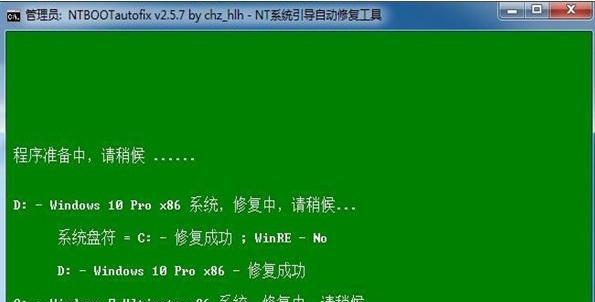
三:选择语言和地区:根据个人喜好选择合适的语言和地区,点击“下一步”继续。
四:点击“安装现在”开始安装:在安装界面上,点击“安装现在”按钮,系统将开始安装程序。
五:阅读并接受许可协议:阅读微软软件许可条款,勾选“接受许可协议”选项,点击“下一步”。
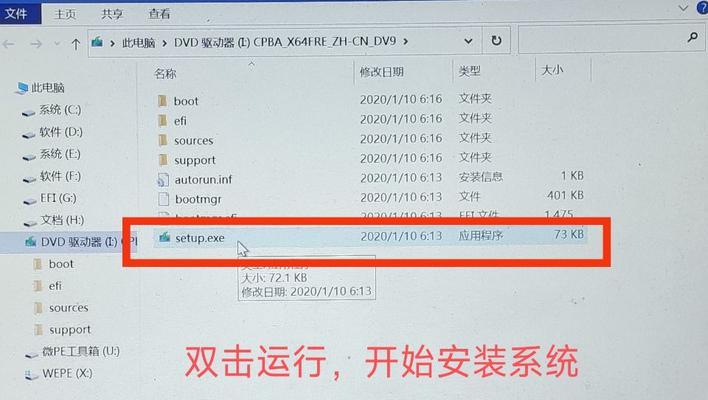
六:选择安装类型:选择“自定义:只安装Windows(高级)”选项,可以进行分区或者格式化硬盘。
七:选择安装位置:选择系统要安装的硬盘或分区,点击“下一步”继续。
八:安装进程等待:等待系统文件的复制和安装过程,可能需要一些时间,请耐心等待。
九:设置个人账户:输入用户名和计算机名,设置密码(可选),点击“下一步”。
十:选择隐私设置:根据个人喜好选择合适的隐私设置,点击“下一步”。
十一:网络设置:选择是否连接网络,可以通过无线或有线方式连接互联网。
十二:安装完成:等待系统安装完成,系统会自动重启。
十三:欢迎界面:根据提示,进行一些基本设置(如时区、日期、时间等),点击“下一步”。
十四:驱动程序安装:根据个人需要,安装所需的驱动程序,确保硬件正常工作。
十五:系统激活与更新:连接互联网后,激活系统并进行系统更新,确保系统安全和稳定。
通过本文详细的操作步骤,您可以轻松地在笔记本电脑上安装系统。同时,安装系统之前请务必备份重要文件,以免数据丢失。希望本文对您有所帮助,让您的电脑焕发出新的活力!







